- A primeira coisa que você pode fazer para corrigir o 0x80240034 erro é verificar para vocêpdate falhas.
- Erro de atualização do Windows 0x80240034 pode ocorrer se os arquivos do sistema estiverem danificados.
- Nesse caso, uma boa ideia é usar uma série de varreduras do Prompt de Comando para resolver o problema.
- Por último, mas não menos importante, não se esqueça de que o malware pode facilmente causar erro 0x80240034.

- Baixar Restoro PC Repair Tool que vem com tecnologias patenteadas (patente disponível aqui).
- Clique Inicia escaneamento para encontrar problemas do Windows que podem estar causando problemas no PC.
- Clique Reparar tudo para corrigir problemas que afetam a segurança e o desempenho do seu computador
- Restoro foi baixado por 0 leitores este mês.
Vários usuários do Windows 10 que experimentaram o erro 0x80240034 relataram que seu atualização do Windows fica preso em 1% e falha totalmente.
Você pode ver o Windows 10 erro 0x80240034 quando você exibe o histórico de atualização que indica que a atualização falhou, embora o download possa estar 100% concluído.
Você encontrará neste guia algumas soluções eficazes que podem ser aplicadas para corrigir o erro 0x80240034 do Windows 10 de uma vez por todas.
Verificações básicas
- Libere espaço excluindo arquivos ou aplicativos desnecessários
- Desconecte o hardware externo que você não está usando (periféricos, mídia USB)
- Use o Obter ajuda opção em Configurações
Agora vamos descer às soluções reais. Leve-os um por um e não se esqueça de reiniciar o dispositivo após cada um para aplicar as alterações.
Como posso corrigir o erro de atualização do Windows 10 0x80240034?
- Use o solucionador de problemas do Windows Update
- Execute SFC
- Execute o DISM
- Baixe a atualização manualmente
- Execute uma verificação completa do sistema
- Redefinir componentes de atualizações do Windows
1. Use o solucionador de problemas do Windows Update
- Vá para Iniciar> Tipo Definições e então acertar o Entrar chave.
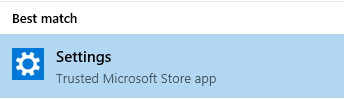
- Vá para Atualização e segurança> Solução de problemas.
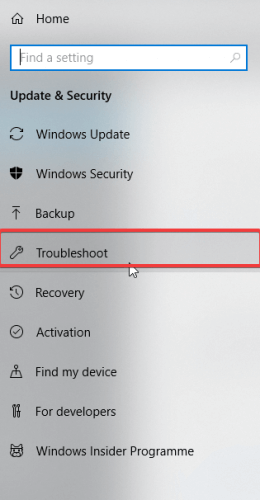
- Achar atualização do Windowse clique Execute o solucionador de problemas.
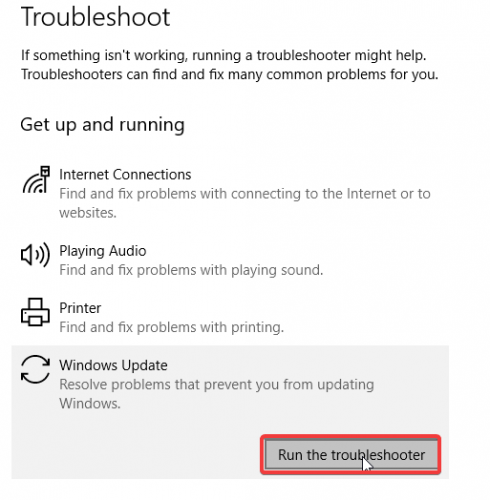
- Siga as instruções adicionais na tela.
- Reinicie o seu computador.
2. Execute SFC
- Aperte Windows + Q e digite cmd.
- Nos resultados da pesquisa, clique com o botão direito Prompt de comando e escolher Executar como administrador.

- Uma nova janela cmd aparece. Modelo sfc / scannow e então acertar o Entrar chave.
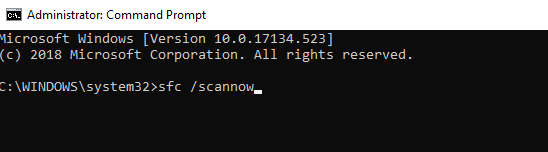
- Aguarde até que o processo de verificação e reparo seja concluído.
3. Execute o DISM
- Aperte Tecla Windows + X e corra Prompt de comando (Admin).
- Copie e cole o seguinte comando na linha de comando:
dism.exe / Online / Cleanup-image / Restorehealth
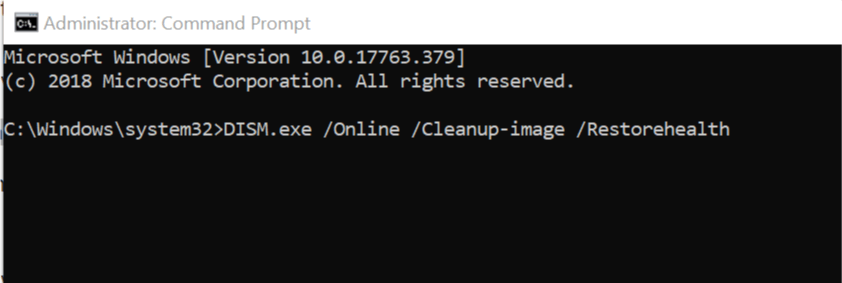
- Caso o DISM não consiga obter os arquivos online, tente usar o USB ou DVD de instalação. Insira a mídia e digite o seguinte comando:
dism.exe / Online / Cleanup-Image / RestoreHealth / Fonte: C: / Reparar / Fonte / Windows / LimitAccess
- Certifique-se de substituir C: / Repair / Source / Windows pelo caminho do seu DVD ou USB.
Observação: Certifique-se de substituir o caminho da fonte de reparo pelo seu próprio.
4. Baixe a atualização manualmente
- Vou ao Site do Catálogo do Microsoft Update.
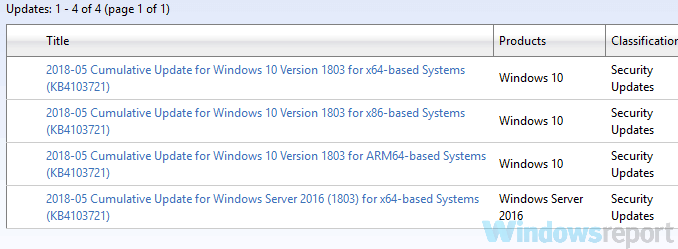
- Na caixa de pesquisa, digite o código de atualização na caixa de pesquisa e clique no botão Entrar chave.
- Na lista de atualizações correspondentes, localize a atualização que usa a mesma arquitetura do seu sistema.
- Clique no Download ao lado da atualização para fazer o download.
- Depois de baixar a atualização, execute o arquivo de configuração e siga as instruções.
- Após a conclusão da atualização, reinicie o PC com Windows.
5. Execute uma verificação completa do sistema

Às vezes, uma infecção por malware pode causar um erro de atualização 0x80240034 do Windows. Para corrigir o problema, recomendamos que você execute uma verificação completa do sistema com o seu antivírus.
Caso você não tenha um antivírus confiável, recomendamos fortemente que experimente um mais rápido que não interfira com o seu sistema de forma alguma.
⇒ Pegue o Bullguard
6. Redefinir componentes de atualizações do Windows
- Abrir Win + X menu e selecione Prompt de Comando (Admin) da lista. Você pode fazer isso pressionando a tecla Windows + X de atalho.
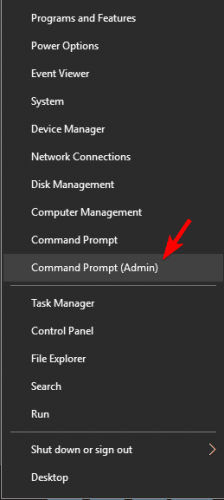
- Uma vez o Prompt de comando abre, digite os seguintes comandos:
net stop wuauservnet stop cryptSvcbits de parada de redenet stop msiserverrmdir% windir% SoftwareDistribution / S / Qnet start wuauservnet start cryptSvcbits net startNet start msiserver
- Acerte o Entrar em seguida e verifique se o problema foi resolvido.
Além disso, você pode criar um script de redefinição usando as etapas descritas em nosso Guia de script WUReset.
O erro 0x80240034 do Windows Update pode ser problemático, mas esperamos que você tenha conseguido corrigi-lo usando uma de nossas soluções.
Gostaríamos de saber se este artigo foi útil ou se você tentou outras soluções. Entre em contato conosco usando a seção de comentários.
 Ainda está tendo problemas?Corrija-os com esta ferramenta:
Ainda está tendo problemas?Corrija-os com esta ferramenta:
- Baixe esta ferramenta de reparo de PC classificado como Ótimo no TrustPilot.com (o download começa nesta página).
- Clique Inicia escaneamento para encontrar problemas do Windows que podem estar causando problemas no PC.
- Clique Reparar tudo para corrigir problemas com tecnologias patenteadas (Desconto exclusivo para nossos leitores).
Restoro foi baixado por 0 leitores este mês.
perguntas frequentes
A primeira coisa a fazer nesse caso é usar o solucionador de problemas do Windows Update. Se isso não resolver o problema, temos mais soluções em nosso guia completo.
Se houver um problema com a execução do Windows Update, é possível que um ou vários arquivos do sistema estejam corrompidos. Você pode repará-los usando a ferramenta Verificador de arquivos do sistema. Aqui está um guia sobre como usar SFC.
Se você estiver tendo problemas com o Windows Update, a maneira mais fácil de corrigi-lo é executar o solucionador de problemas integrado. Aqui está um guia sobre como corrigir erros comuns do Windows Update.


